
การย้อนกลับที่คาดการณ์ได้ ซึ่งเป็นฟีเจอร์การไปยังส่วนต่างๆ ด้วยท่าทางสัมผัส ช่วยให้ผู้ใช้ดูตัวอย่างได้ว่าการปัดกลับจะนำผู้ใช้ไปที่ใด
ตัวอย่างเช่น การใช้ท่าทางสัมผัสสำหรับย้อนกลับจะแสดงตัวอย่างภาพเคลื่อนไหวของ หน้าจอหลักที่อยู่ด้านหลังแอปของคุณ ดังที่แสดงในภาพจำลองในรูปที่ 1
ตั้งแต่ Android 15 เป็นต้นไป ตัวเลือกนักพัฒนาแอปสำหรับการเคลื่อนไหวของท่าทางสัมผัสย้อนกลับแบบคาดเดาจะไม่มีให้บริการอีกต่อไป ตอนนี้การเคลื่อนไหวของระบบ เช่น กลับไปหน้าแรก ข้ามงาน และ ข้ามกิจกรรม จะปรากฏในแอปที่เลือกใช้ท่าทางสัมผัสย้อนกลับแบบคาดเดา ทั้งหมดหรือที่ระดับกิจกรรม
คุณทดสอบภาพเคลื่อนไหวกลับไปที่หน้าแรกนี้ได้ (ตามที่อธิบายไว้ในส่วนถัดไปของหน้านี้)
การรองรับท่าทางสัมผัสย้อนกลับแบบคาดการณ์ต้องมีการอัปเดตแอปโดยใช้
เข้ากันได้แบบย้อนหลัง
OnBackPressedCallback AppCompat 1.6.0-alpha05
(AndroidX) หรือ API ที่สูงกว่า หรือใช้ OnBackInvokedCallback
Platform API ใหม่ แอปส่วนใหญ่ใช้ AndroidX API ที่เข้ากันได้แบบย้อนหลัง
การอัปเดตนี้จะช่วยให้คุณย้ายข้อมูลเพื่อสกัดกั้นการนำทางย้อนกลับได้อย่างเหมาะสม
ซึ่งเกี่ยวข้องกับการแทนที่การสกัดกั้นการย้อนกลับจาก KeyEvent.KEYCODE_BACK
และคลาสใดๆ ที่มีเมธอด onBackPressed เช่น Activity และ
Dialog ด้วย Back API ของระบบใหม่
วิดีโอ Codelab และ Google I/O
นอกเหนือจากการใช้เอกสารประกอบในหน้านี้แล้ว ลองใช้ Codelab ของเรา โดยจะมีการติดตั้งใช้งาน Use Case ทั่วไปของ WebView ที่จัดการท่าทางสัมผัสสำหรับย้อนกลับที่คาดการณ์ได้โดยใช้ AndroidX Activity API
นอกจากนี้ คุณยังดูวิดีโอ Google I/O ซึ่งมีตัวอย่างเพิ่มเติมเกี่ยวกับการ ใช้ AndroidX และ API ของแพลตฟอร์มได้ด้วย
อัปเดตแอปที่ใช้การนำทางย้อนกลับเริ่มต้น
ระบบจะเปิดใช้การคาดการณ์การย้อนกลับโดยค่าเริ่มต้น
หากแอปใช้ Fragment หรือ Navigation Component ให้อัปเกรดเป็น AndroidX Activity 1.6.0-alpha05 ขึ้นไปด้วย
อัปเดตแอปที่ใช้การนำทางย้อนกลับที่กำหนดเอง
หากแอปของคุณใช้ลักษณะการทำงานย้อนกลับที่กำหนดเอง จะมีเส้นทางการย้ายข้อมูลที่แตกต่างกัน ขึ้นอยู่กับว่าแอปใช้ AndroidX หรือไม่ และจัดการการนำทางย้อนกลับอย่างไร
| แอปของคุณใช้ AndroidX | วิธีที่แอปจัดการการนำทางย้อนกลับ | เส้นทางการย้ายข้อมูลที่แนะนำ (ลิงก์ในหน้านี้) |
| ใช่ | AndroidX APIs | ย้ายข้อมูลการใช้งานการย้อนกลับของ AndroidX ที่มีอยู่ |
| API ของแพลตฟอร์มที่ไม่รองรับ | ย้ายข้อมูลแอป AndroidX ที่มี API การนำทางย้อนกลับที่ไม่รองรับไปยัง AndroidX API | |
| ไม่ | API ของแพลตฟอร์มที่ไม่รองรับ ย้ายข้อมูลได้ | ย้ายข้อมูลแอปที่ใช้ API การนำทางย้อนกลับที่ไม่รองรับไปยัง API ของแพลตฟอร์ม |
| API ของแพลตฟอร์มที่ไม่รองรับ แต่ย้ายข้อมูลไม่ได้ | เลือกไม่ใช้ชั่วคราวโดยตั้งค่าแอตทริบิวต์ android:enableOnBackInvokedCallback เป็น false ในแท็ก
<application> หรือ <activity> ของไฟล์ AndroidManifest.xml ของแอป |
ย้ายข้อมูลการติดตั้งใช้งานการนำทางย้อนกลับของ AndroidX
กรณีการใช้งานนี้เป็นกรณีที่พบบ่อยที่สุด (และแนะนํามากที่สุด) โดยมีผลกับแอปใหม่
หรือแอปที่มีอยู่ซึ่งใช้การจัดการการไปยังส่วนต่างๆ ด้วยท่าทางสัมผัสที่กำหนดเองด้วย
OnBackPressedDispatcher ตามที่อธิบายไว้ใน
จัดให้มีการนำทางย้อนกลับที่กำหนดเอง
หากต้องการให้ API ที่ใช้ OnBackPressedDispatcher อยู่แล้ว
(เช่น Fragment และ Navigation Component) ทำงานร่วมกับ
ท่าทางสัมผัสย้อนกลับแบบคาดการณ์ได้อย่างราบรื่น ให้อัปเกรดเป็น
AndroidX Activity 1.6.0-alpha05
```xml
// In your build.gradle file:
dependencies {
// Add this in addition to your other dependencies
implementation "androidx.activity:activity:1.6.0-alpha05"
```
ย้ายข้อมูลแอป AndroidX ที่มี API การนำทางย้อนกลับที่ไม่รองรับไปยัง AndroidX API
หากแอปใช้ไลบรารี AndroidX แต่ใช้หรืออ้างอิง API การนำทางย้อนกลับที่ไม่รองรับ คุณจะต้องย้ายข้อมูลไปใช้ API ของ AndroidX เพื่อรองรับลักษณะการทำงานใหม่
วิธีย้ายข้อมูล API ที่ไม่รองรับไปยัง AndroidX API
ย้ายตรรกะการจัดการการกลับของระบบไปยัง
OnBackPressedDispatcherของ AndroidX โดยใช้การติดตั้งใช้งานOnBackPressedCallbackดูคำแนะนำแบบละเอียดได้ที่ระบุการนำทางย้อนกลับที่กำหนดเองปิดใช้
OnBackPressedCallbackเมื่อพร้อมที่จะหยุดการสกัดกั้นท่าทางสัมผัสย้อนกลับหยุดการสกัดกั้นเหตุการณ์ย้อนกลับผ่าน
OnBackPressedหรือKeyEvent.KEYCODE_BACKโปรดอัปเกรดเป็น AndroidX Activity 1.6.0-alpha05
// In your build.gradle file: dependencies { // Add this in addition to your other dependencies implementation "androidx.activity:activity:1.6.0-alpha05"
ย้ายข้อมูลแอปที่ใช้ API การนำทางย้อนกลับที่ไม่รองรับไปยัง API ของแพลตฟอร์ม
หากแอปใช้ไลบรารี AndroidX ไม่ได้ และใช้หรืออ้างอิงการนำทางย้อนกลับที่กำหนดเองโดยใช้ API ที่ไม่รองรับแทน คุณต้องย้ายข้อมูลไปยัง OnBackInvokedCallbackPlatform API
ทำตามขั้นตอนต่อไปนี้เพื่อย้ายข้อมูล API ที่ไม่รองรับไปยัง Platform API
ใช้
OnBackInvokedCallbackAPI ใหม่ในอุปกรณ์ที่ใช้ Android 13 ขึ้นไป และใช้ API ที่ไม่รองรับในอุปกรณ์ที่ใช้ Android 12 ลงไปลงทะเบียนตรรกะย้อนกลับที่กำหนดเองใน
OnBackInvokedCallbackด้วยonBackInvokedDispatcherซึ่งจะป้องกันไม่ให้กิจกรรมปัจจุบัน สิ้นสุด และการเรียกกลับจะมีโอกาสตอบสนองต่อการดำเนินการย้อนกลับเมื่อ ผู้ใช้ทำการนำทางย้อนกลับของระบบเสร็จสมบูรณ์ยกเลิกการลงทะเบียน
OnBackInvokedCallbackเมื่อพร้อมที่จะหยุดการสกัดกั้น ท่าทางสัมผัสย้อนกลับ มิเช่นนั้น ผู้ใช้อาจเห็นลักษณะการทำงานที่ไม่พึงประสงค์เมื่อใช้การนำทางย้อนกลับของระบบ เช่น "ติดอยู่" ระหว่างมุมมองและบังคับให้ผู้ใช้ปิดแอปของคุณตัวอย่างวิธีย้ายตรรกะออกจาก
onBackPressedมีดังนี้Kotlin
@Override fun onCreate() { if (BuildCompat.isAtLeastT()) { onBackInvokedDispatcher.registerOnBackInvokedCallback( OnBackInvokedDispatcher.PRIORITY_DEFAULT ) { /** * onBackPressed logic goes here. For instance: * Prevents closing the app to go home screen when in the * middle of entering data to a form * or from accidentally leaving a fragment with a WebView in it * * Unregistering the callback to stop intercepting the back gesture: * When the user transitions to the topmost screen (activity, fragment) * in the BackStack, unregister the callback by using * OnBackInvokeDispatcher.unregisterOnBackInvokedCallback * (https://developer.android.com/reference/kotlin/android/window/OnBackInvokedDispatcher#unregisteronbackinvokedcallback) */ } } }
Java
@Override void onCreate() { if (BuildCompat.isAtLeastT()) { getOnBackInvokedDispatcher().registerOnBackInvokedCallback( OnBackInvokedDispatcher.PRIORITY_DEFAULT, () -> { /** * onBackPressed logic goes here - For instance: * Prevents closing the app to go home screen when in the * middle of entering data to a form * or from accidentally leaving a fragment with a WebView in it * * Unregistering the callback to stop intercepting the back gesture: * When the user transitions to the topmost screen (activity, fragment) * in the BackStack, unregister the callback by using * OnBackInvokeDispatcher.unregisterOnBackInvokedCallback * (https://developer.android.com/reference/kotlin/android/view/OnBackInvokedDispatcher#unregisteronbackinvokedcallback) */ } ); } }
หยุดการสกัดกั้นเหตุการณ์ย้อนกลับโดยใช้
OnBackPressedหรือKeyEvent.KEYCODE_BACKสำหรับ Android 13 ขึ้นไป
คุณลงทะเบียน OnBackInvokedCallback ด้วย PRIORITY_DEFAULT หรือ
PRIORITY_OVERLAY ซึ่งไม่พร้อมใช้งานใน AndroidX
OnBackPressedCallback ที่คล้ายกัน การลงทะเบียนการเรียกกลับด้วย PRIORITY_OVERLAY มีประโยชน์ในบางกรณี
ซึ่งจะมีผลเมื่อคุณย้ายข้อมูลจาก onKeyPreIme() และ Callback ของคุณต้อง
รับท่าทางสัมผัสย้อนกลับแทนการเปิด IME IME จะลงทะเบียนการเรียกกลับด้วย
PRIORITY_DEFAULT เมื่อเปิด ลงทะเบียนการเรียกกลับด้วย PRIORITY_OVERLAY
เพื่อให้แน่ใจว่า OnBackInvokedDispatcher จะส่งท่าทางสัมผัสย้อนกลับไปยังการเรียกกลับ
แทนที่จะเปิด IME
เลือกไม่ใช้การย้อนกลับที่คาดการณ์ได้
หากต้องการเลือกไม่ใช้ ให้ตั้งค่า Flag android:enableOnBackInvokedCallback เป็น false ใน AndroidManifest.xml ในแท็ก <application>
<application
...
android:enableOnBackInvokedCallback="false"
... >
...
</application>
การตั้งค่านี้เป็น "เท็จ" จะมีผลดังนี้
- ปิดใช้ภาพเคลื่อนไหวของระบบสำหรับท่าทางสัมผัสย้อนกลับแบบคาดเดา
- ไม่สนใจ
OnBackInvokedCallbackแต่OnBackPressedCallbackจะยังใช้งานได้ ต่อไป
เลือกไม่ใช้ที่ระดับกิจกรรม
โดยandroid:enableOnBackInvokedCallbackจะช่วยให้คุณเลือกไม่ใช้ภาพเคลื่อนไหวของระบบแบบคาดการณ์
ที่ระดับกิจกรรมได้ ลักษณะการทำงานนี้ช่วยให้จัดการการย้ายข้อมูลแอปขนาดใหญ่ที่มีหลายกิจกรรมไปยังท่าทางสัมผัสย้อนกลับแบบคาดการณ์ได้ง่ายขึ้น
โค้ดต่อไปนี้แสดงตัวอย่างของ enableOnBackInvokedCallback ที่ตั้งค่าเป็น
เปิดใช้ภาพเคลื่อนไหวของระบบกลับไปที่หน้าแรกจาก MainActivity
<manifest ...>
<application . . .
android:enableOnBackInvokedCallback="false">
<activity
android:name=".MainActivity"
android:enableOnBackInvokedCallback="true"
...
</activity>
<activity
android:name=".SecondActivity"
android:enableOnBackInvokedCallback="false"
...
</activity>
</application>
</manifest>
โปรดคำนึงถึงข้อควรพิจารณาต่อไปนี้เมื่อใช้แฟล็ก
android:enableOnBackInvokedCallback
- การตั้งค่า
android:enableOnBackInvokedCallback=falseจะปิดภาพเคลื่อนไหวการกลับแบบคาดการณ์ ที่ระดับกิจกรรมหรือระดับแอป ทั้งนี้ขึ้นอยู่กับ ตำแหน่งที่คุณตั้งค่าแท็ก และสั่งให้ระบบไม่สนใจการเรียกใช้OnBackInvokedCallbackAPI ของแพลตฟอร์ม อย่างไรก็ตาม การเรียกไปยังOnBackPressedCallbackจะยังคงทำงานต่อไปเนื่องจากOnBackPressedCallbackมี ความเข้ากันได้แบบย้อนหลังและเรียกใช้ APIonBackPressedซึ่งไม่รองรับ ใน Android เวอร์ชันก่อน 13 - การตั้งค่าแฟล็ก
enableOnBackInvokedCallbackที่ระดับแอปจะกำหนดค่าเริ่มต้นสำหรับกิจกรรมทั้งหมดในแอป คุณลบล้างค่าเริ่มต้นต่อกิจกรรมได้โดยการตั้งค่าแฟล็กที่ระดับกิจกรรม ดังที่แสดงในตัวอย่างโค้ดก่อนหน้า
แนวทางปฏิบัติแนะนำสำหรับการเรียกกลับ
แนวทางปฏิบัติแนะนำสำหรับการใช้การเรียกกลับของปุ่มย้อนกลับของระบบที่รองรับมีดังนี้
BackHandler (สำหรับ Compose), OnBackPressedCallback หรือ
OnBackInvokedCallback
กำหนดสถานะ UI ที่เปิดและปิดใช้ Callback แต่ละรายการ
สถานะ UI คือพร็อพเพอร์ตี้ที่อธิบาย UI เราขอแนะนำให้ทำตามขั้นตอนระดับสูงต่อไปนี้
กำหนดสถานะ UI ที่เปิดและปิดใช้การเรียกกลับแต่ละรายการ
กำหนดสถานะดังกล่าวโดยใช้ที่เก็บข้อมูลที่สังเกตได้ ประเภท เช่น
StateFlowหรือ สถานะ Compose แล้วเปิดหรือปิดใช้การเรียกกลับเมื่อสถานะเปลี่ยนแปลง
หากก่อนหน้านี้แอปของคุณเชื่อมโยงตรรกะย้อนกลับกับคำสั่งแบบมีเงื่อนไข การดำเนินการนี้อาจบ่งบอกว่าคุณกำลังตอบสนองต่อเหตุการณ์ย้อนกลับหลังจากที่ เกิดขึ้นแล้ว หลีกเลี่ยงรูปแบบนี้ด้วยการเรียกกลับที่ใหม่กว่า หากเป็นไปได้ ให้ย้ายการเรียกกลับออกนอกคำสั่งแบบมีเงื่อนไข แล้วเชื่อมโยงการเรียกกลับกับประเภทตัวยึดข้อมูลที่สังเกตได้แทน
ใช้แฮนเดิลการเรียกกลับของระบบสำหรับตรรกะ UI
ตรรกะของ UI กำหนดวิธีแสดง UI ใช้การเรียกกลับของระบบเพื่อเรียกใช้ตรรกะ UI เช่น การแสดงกล่องโต้ตอบหรือการเรียกใช้ภาพเคลื่อนไหว
หากแอปเปิดใช้ OnBackPressedCallback หรือ OnBackInvokedCallback
ด้วย PRIORITY_DEFAULT หรือ PRIORITY_OVERLAY ภาพเคลื่อนไหวการคาดการณ์การย้อนกลับ
จะไม่ทำงานและคุณต้องจัดการเหตุการณ์ย้อนกลับ อย่าสร้างการเรียกกลับเหล่านี้เพื่อ
เรียกใช้ตรรกะทางธุรกิจหรือเพื่อบันทึก
ใช้วิธีต่อไปนี้หากแอปต้องเรียกใช้ตรรกะทางธุรกิจหรือบันทึกเมื่อผู้ใช้ปัดกลับ
- ใช้
OnBackInvokedCallbackกับPRIORITY_SYSTEM_NAVIGATION_OBSERVERในอุปกรณ์ที่ใช้ Android 16 ขึ้นไป ซึ่งจะสร้างการเรียกกลับของ Observer ที่ไม่ ใช้เหตุการณ์ย้อนกลับ เช่น คุณอาจลงทะเบียนการเรียกกลับนี้เมื่อผู้ใช้ปัดกลับจากกิจกรรมรูท หรือกล่าวอีกนัยหนึ่งคือเมื่อผู้ใช้ได้ออกจากแอปของคุณ ในกรณีนี้ คุณสามารถบันทึกเหตุการณ์ย้อนกลับหรือเรียกใช้ตรรกะทางธุรกิจอื่นๆ และภาพเคลื่อนไหวกลับไปที่หน้าแรกจะยังคงเล่นอยู่ - สำหรับกรณีจากกิจกรรมหนึ่งไปอีกกิจกรรมหนึ่งหรือจาก Fragment ไปยังกิจกรรม ให้บันทึกหาก
isFinishingภายในonDestroyเป็นtrueภายในวงจรของกิจกรรม - สำหรับกรณีจาก Fragment ไปยัง Fragment ให้บันทึกหาก
isRemovingภายในonDestroyเป็น จริงภายในวงจรการดูของ Fragment หรือบันทึกโดยใช้วิธีonBackStackChangeStartedหรือonBackStackChangeCommittedภายในFragmentManager.OnBackStackChangedListener - สำหรับกรณี Compose ให้บันทึกภายใน
onCleared()การเรียกกลับของViewModelที่เชื่อมโยงกับปลายทาง Compose นี่คือสัญญาณที่ดีที่สุดในการทราบ เมื่อมีการนำปลายทางการเขียนออกจาก Back Stack และทำลาย
สร้างการเรียกกลับที่มีความรับผิดชอบเดียว
คุณเพิ่มการเรียกกลับหลายรายการไปยัง Dispatcher ได้ ระบบจะเพิ่มการเรียกกลับลงในสแต็ก ซึ่งการเรียกกลับที่เปิดใช้ที่เพิ่มล่าสุดจะจัดการท่าทางสัมผัสย้อนกลับถัดไป โดยมีการเรียกกลับ 1 รายการต่อท่าทางสัมผัสย้อนกลับ
การจัดการสถานะที่เปิดใช้ของ Callback จะง่ายขึ้นหาก Callback นั้นมี ความรับผิดชอบเดียว เช่น
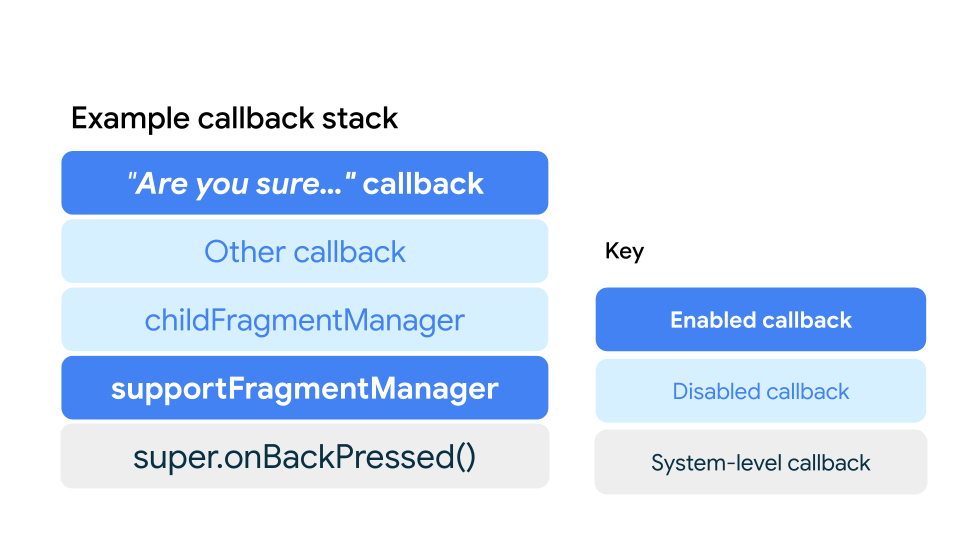
รูปที่ 2 แสดงวิธีที่คุณสามารถมีฟังก์ชันเรียกกลับหลายรายการในสแต็ก โดยแต่ละฟังก์ชัน รับผิดชอบสิ่งหนึ่ง การเรียกกลับจะทำงานก็ต่อเมื่อมีการปิดใช้การเรียกกลับที่อยู่เหนือการเรียกกลับนั้น ในสแต็ก ในตัวอย่างนี้ ระบบจะเปิดใช้การเรียกกลับ "คุณแน่ใจไหม..." เมื่อผู้ใช้ป้อนข้อมูลลงในแบบฟอร์ม และปิดใช้ในกรณีอื่นๆ โดยการเรียกกลับจะเปิดกล่องโต้ตอบการยืนยันเมื่อผู้ใช้ปัดกลับเพื่อออกจาก แบบฟอร์ม
ส่วนการเรียกกลับอื่นๆ อาจมีคอมโพเนนต์ Material ที่รองรับการย้อนกลับแบบคาดการณ์, การเปลี่ยน AndroidX โดยใช้ Progress API หรือการเรียกกลับที่กำหนดเองอื่นๆ
childFragmentManager's callback runs if the above callbacks are
disabled and the back stack for this FragmentManager isn't empty, where
childFragmentManager is attached within a Fragment. ในตัวอย่างนี้ ระบบจะปิดใช้
การเรียกกลับภายใน
ในทำนองเดียวกัน การเรียกกลับภายในของ supportFragmentManager จะทำงานหากปิดใช้การเรียกกลับข้างต้นและสแต็กไม่ว่าง ลักษณะการทำงานนี้จะสอดคล้องกัน
เมื่อใช้ FragmentManager หรือ NavigationComponent เพื่อไปยังส่วนต่างๆ
เนื่องจาก NavigationComponent ต้องอาศัย FragmentManager ในตัวอย่างนี้
การเรียกกลับนี้จะทํางานหากผู้ใช้ไม่ได้ป้อนข้อความลงในแบบฟอร์ม ซึ่งทําให้
การเรียกกลับ "คุณแน่ใจไหม..." ถูกปิดใช้
สุดท้าย super.onBackPressed()คือการเรียกกลับระดับระบบ ซึ่งจะทำงานอีกครั้งหากปิดใช้การเรียกกลับข้างต้น
หากต้องการทริกเกอร์ภาพเคลื่อนไหวของระบบ เช่น
กลับไปที่หน้าแรก กิจกรรมข้าม และงานข้าม supportFragmentManager's back
stack ต้องว่างเปล่าเพื่อปิดใช้การเรียกกลับภายใน
ทดสอบภาพเคลื่อนไหวของท่าทางสัมผัสย้อนกลับแบบคาดเดา
หากยังใช้ Android 13 หรือ Android 14 คุณสามารถทดสอบภาพเคลื่อนไหวกลับไปหน้าแรก ที่แสดงในรูปที่ 1 ได้
หากต้องการทดสอบภาพเคลื่อนไหวนี้ ให้ทำตามขั้นตอนต่อไปนี้
ในอุปกรณ์ ให้ไปที่การตั้งค่า > ระบบ > ตัวเลือกสำหรับนักพัฒนาแอป
เลือกภาพเคลื่อนไหวของการย้อนกลับที่คาดการณ์ได้
เปิดแอปที่อัปเดตแล้วและใช้ท่าทางสัมผัสย้อนกลับเพื่อดูการทำงาน

